Vender servicios o productos puede parecer complejo si estás empezando y quieres crear tu propia tienda de comercio electrónico. WooCommerce es complicado de configurar y es más adecuado para tiendas con muchos productos o formas de pago. Si tienes un catalogo pequeño o vendes un servicio, un plugin como «Simple Paypal Shopping Cart» te servirá para crear un carrito sencillo y aceptar pagos a través de PayPal de una manera sencilla.
A continuación, te explico lo necesario para empezar a vender con PayPal: crear la página de producto, el carrito de compra y configurar PayPal como forma de pago.
Paso 1. Instala Simple PayPal Shopping Cart
El primer paso que tienes que dar es instalar el plugin «WordPress Simple Paypal Shopping Cart» que está en el repositorio oficial y es gratuito.
Este es el aspecto que tiene en el buscador de plugins de WordPress:
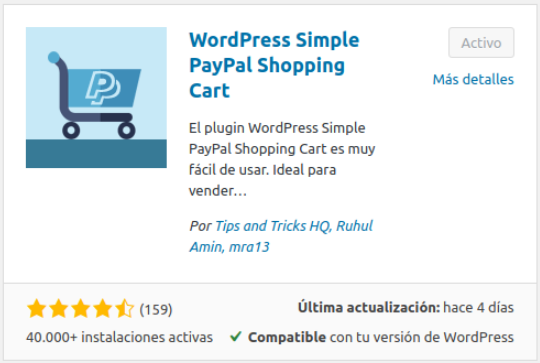
Como puedes ver tiene más de 40.000 instalaciones activas y muy buenas opiniones lo que es una garantía de su buen funcionamiento.
Tras instalar y activar el plugin, aparecen dos nuevos elementos en el menú principal llamados «Carrito simple» y «Los pedidos del carrito».
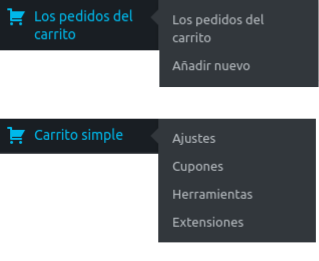
Configurar PayPal como forma de pago
La configuración del plugin es sencilla. Sigue estos pasos:
- En el menú principal pulsa en «Carrito simple» y luego en «Ajustes».
- Revisa toda la configuración. Presta atención a estos campos que son los más importantes:
Dirección de correo electrónico de Paypal: Es la dirección de correo de tu cuenta de PayPal y donde llegarán los pagos.
Moneda: Escoge la moneda en la que quieres recibir los pagos. Ten en cuenta que tu cuenta de PayPal tiene que aceptar esta moneda.
Símbolo de la moneda: Es el símbolo de moneda que aparece en el carrito, en los pedidos, etc.
Base de costo de envío: Son los gastos de envío que se sumarán al coste del producto. Si vendes productos digitales, música o libros tendrá el valor 0.
URL de retorno: Es una página de agradecimiento donde PayPal enviará al cliente una vez ha realizado el pago.
Redirección automática a la página de finalizar la compra: Es la URL a donde redirigir al cliente cuando añade un producto a la cesta de la compra. Lo habitual es redirigir a la página del carrito que vas a crear más adelante (en el tercer punto). Por ejemplo:https://example.org/carrito
Debe recoger la dirección de envío en Paypal: Si vendes productos físicos tienes que marcar esta opción para que PayPal solicite una dirección para el envío.
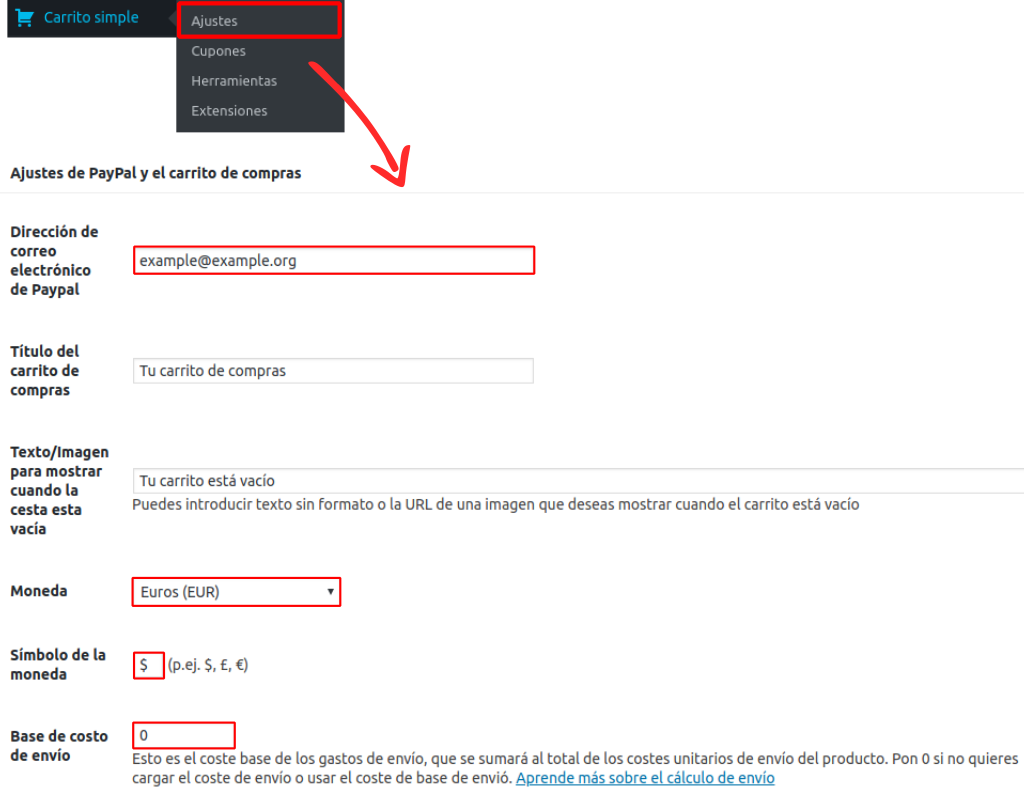
Por último, para guardar la nueva configuración pulsa el botón «Actualización de opciones» que está en la parte inferior. Ahora WordPress esta vinculado a tu cuenta de PayPal y puedes empezar a recibir pagos.
Paso 2. La página de producto
Ahora hay que crear la página de producto que es la página dónde mostrar una descripción del producto en venta, sus características y donde añadir un botón de compra. Estos son los pasos que tienes que seguir:
- En el menú principal pulsa en «Páginas» y luego en «Añadir nueva».
- Escribe como título el nombre del producto y crea un diseño atractivo añadiendo características y fotografías.
- Para crear el botón del carrito añade un bloque de tipo shortcode con este contenido:
[wp_cart_button name="Mi producto" price="9.99"]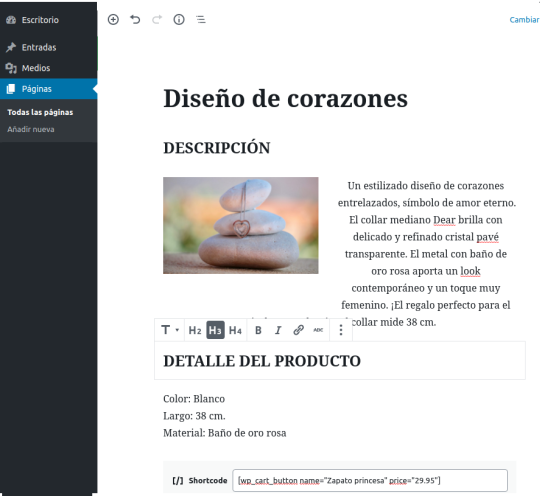
Es posible personalizar el shortcode con dos parámetros que dependen del propio producto:
name: es el nombre de tu producto y su valor aparece en el listado de pedidos y en el recibo de compra de PayPal.
price: el precio del producto.
Aprende aquí más sobre los shortcode

De igual manera, puedes crear tantas páginas de producto como necesites.
Paso 3. La cesta de la compra
En este punto, ya tienes creada las páginas de producto con el botón del carrito.
El último paso es crear la propia página del carrito que permite al cliente finalizar el pedido y pagar la compra.
- En el menú principal pulsa en «Páginas» y luego en «Añadir nueva».
- Escribe el título, Por ejemplo, “Carrito”.
- Crea un bloque de tipo shortcode con este contenido:
[show_wp_shopping_cart]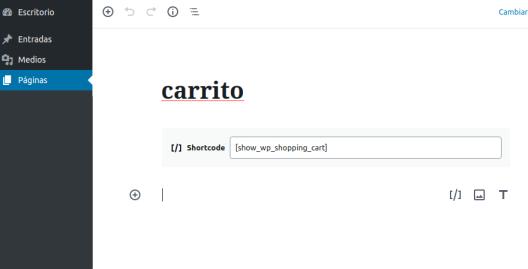
Y publica la página.
Así, cuando el cliente añade un producto a la cesta, es redirigido a la página de carrito para que pueda finalizar la compra con PayPal. Este es su aspecto:
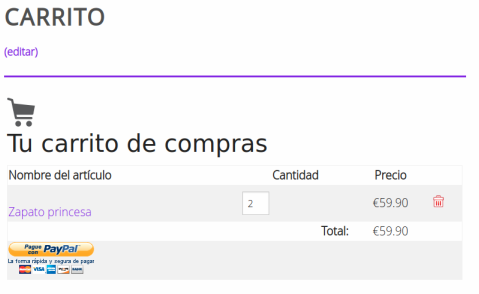
Cuando un cliente finaliza la compra recibes un correo electrónico de PayPal con los detalles del pedido, los datos del cliente así como la dirección de envío. También encontrarás los datos del pedido en el escritorio de WordPress en el menú «Los pedidos del carrito».
Otras opciones que tiene y que puedes explorar es la posibilidad de crear cupones de descuento y productos con variantes (por color, talla,…).
Como ves, con Simple PayPal Shopping Cart es fácil convertir WordPress en una pequeña tienda de comercio electrónico o incluso sirve para aceptar donaciones.

